여러 번 우리 모두는 페이지가 응답하지 않거나 프로그램이 버그가있는 것과 같은 것을 경험합니다. 이것은 작업을 종료하고 프로그램을 다시 시작하는 것 외에 다른 옵션이 없을 때입니다. 작업 표시 줄을 사용하여 작업 관리자를 시작하든 키보드에서 Ctrl + ALT + DEL을 누르 든 작업 종료를 클릭하면 작업이 완료됩니다.
그러나 때때로 중단 된 페이지를 종료하는 데 여전히 시간이 걸릴 수 있습니다. 따라서이 경우 가장 좋은 방법은 Taskkill을 사용하여 프로세스를 종료하는 것입니다. 이것은 숨겨져 있지만 Windows 10에서 가장 완고한 프로세스조차도 죽일 수있는 매우 강력한 방법입니다.
이 명령을 실행하는 방법을 살펴 보겠습니다.
TaskKill을 사용하여 Windows 10에서 프로세스를 종료하는 방법
1 단계 : 바탕 화면 에서 Windows 아이콘을 클릭 하고 검색 상자에 명령 프롬프트 를 입력 합니다. 결과를 마우스 오른쪽 버튼으로 클릭 하고 관리자 권한으로 실행을 선택 합니다.
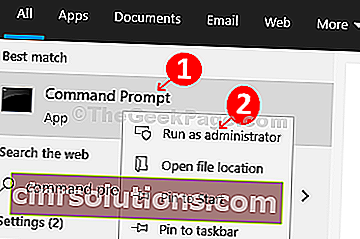
2 단계 : 상기 명령 프롬프트 , 쓰기 작업 목록 및 히트 입력 현재 실행중인 프로그램의 목록을 엽니 다. 이 목록은 작업 관리자에 표시되는 목록과 유사합니다 . 목록은 이미지 이름, PID 세션 이름, 세션 번호 및 메모리 사용량 으로 깔끔하게 분류됩니다 .
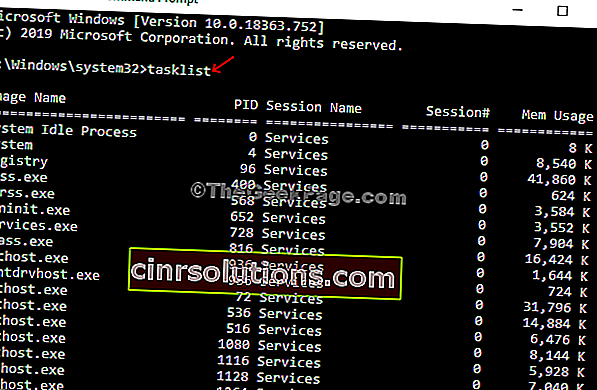
3 단계 : 이제 목록을 스크롤하여 PID 이미지 이름을 확인 합니다.
Taskkill / IM notepad.exe / F
여기서는 메모장을 닫으려고합니다.
* 참고 – / IM 은 이미지 이름 을 의미 하고 / F 는 강제 를 의미하므로 문제에도 불구하고 프로세스가 강제 종료됩니다. 이제 이미지 이름 아래에 언급 된대로 프로그램 이름을 바꾸십시오 .
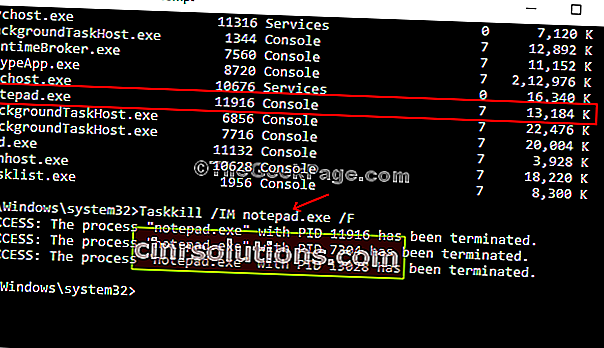
4 단계 : 전체 프로그램을 닫지 않고 단일 프로세스 또는 프로세스의 섹션 a를 종료하려면 아래 명령을 실행합니다.
Taskkill / PID ##### / F
여기서는 ##### 대신 PID 세션 이름 을 사용합니다 . 이 명령은 동일한 이미지 이름으로 여러 프로세스가 열려있을 때 특히 유용합니다 . 예를 들어, 여기에는 동일한 이미지 이름 인 AnyDesk.exe로 열려있는 여러 프로세스가 있습니다 . 위의 명령을 실행하면 모든 프로세스를 한 번에 닫습니다. 여기에 입력했습니다 – Taskkill / PID 9056 / F
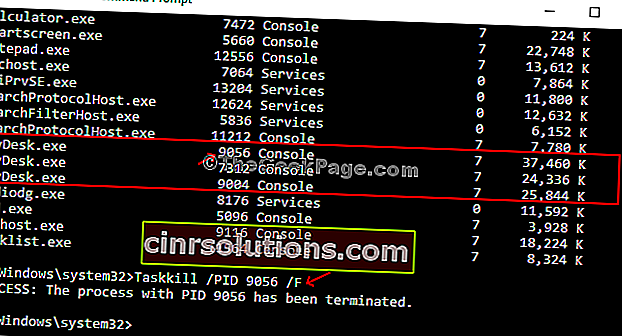
* 참고 – PID 세션 이름에 언급 된 번호를 입력하기 만하면 됩니다. 여러 이미지 이름 중 하나만 선택하십시오.
5 단계 : 고급 옵션을 탐색하려면 먼저 taskkill /? 명령을 입력합니다 . , Enter 키를 누릅니다 .
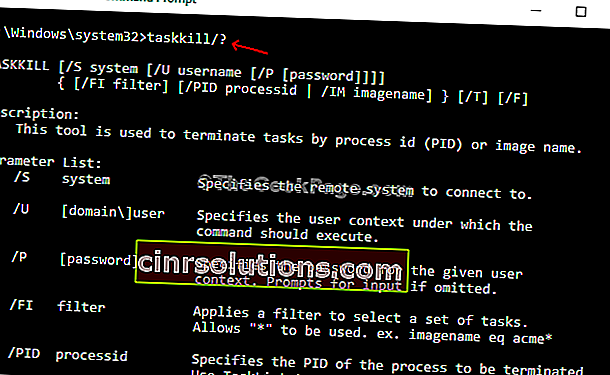
6 단계 : 이제 프로그램 그룹을 닫으려면 각 PID로 아래 명령을 실행하고 Enter 키를 누르 십시오 .
태스크 킬 / PID 1230 / PID 1241 / PID 1253 / T
예를 들어 여기에서 AnyDesk, 메모장 및 계산기를 닫으면 명령은 다음과 같습니다.
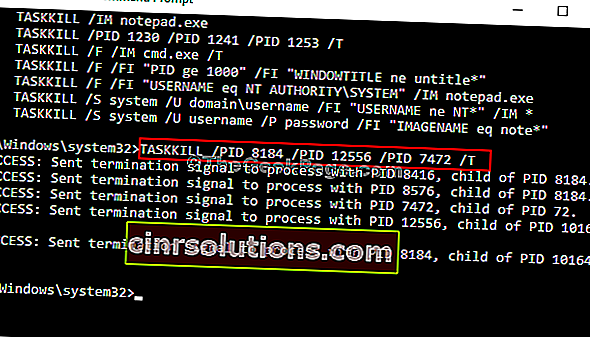
그게 다야! 시간을 절약하고 완고한 프로세스를 쉽게 제거하십시오.